PHP Editor Banana는 Win10 Education Edition 컴퓨터에서 소리가 나지 않는 문제를 복원하는 방법에 대한 튜토리얼을 제공합니다. win10 교육용 버전을 사용하는 과정에서 때때로 컴퓨터에서 소리가 나지 않아 사용에 특정 문제가 발생하는 상황이 발생합니다. 걱정하지 마세요. 이 튜토리얼에서는 이 문제를 해결하는 여러 가지 방법을 자세히 소개합니다. 한 번 보자!
방법 1: 스피커 확인
1. 먼저 작업 표시줄 오른쪽 하단에 있는 스피커(일반적으로 작은 스피커라고도 함) 아이콘을 클릭하세요. .
2. 인터페이스 상단의 작은 화살표를 탭하면 컴퓨터에 연결된 오디오 장치 목록으로 이동됩니다.
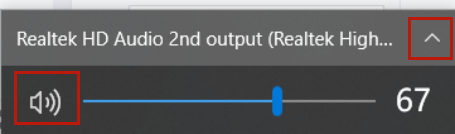
이 작업을 수행하면 스피커나 헤드폰 등 현재 사용 중인 오디오 장치가 무엇인지 보다 직관적으로 이해할 수 있습니다.
방법 2: 오디오 문제 해결 도구 사용
1. Windows 탐색 표시줄 왼쪽에 있는 검색 표시줄에 "재생 사운드 문제 확인 및 수정" 키워드를 입력한 후 검색창에서 "다음 페이지" 버튼을 클릭하세요. 검색 결과 .
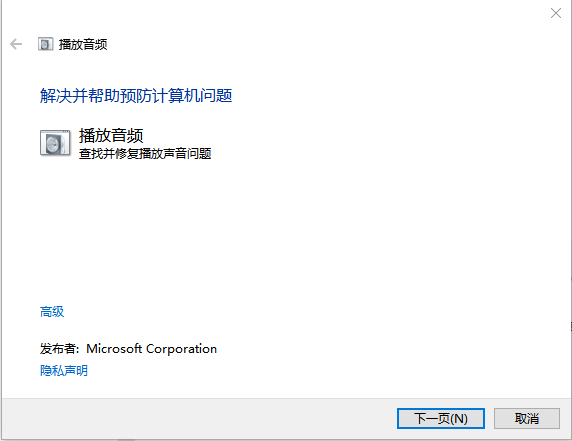
2. 문제 해결이 필요한 장치 카테고리를 선택한 다음 지침에 따라 문제 해결 프로세스를 계속하세요. 또는 오디오 설정으로 시작하여 도구를 시작할 수 있습니다.
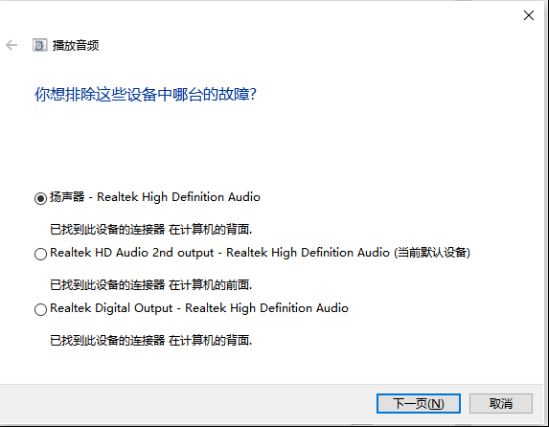
작업 경로: Windows "시작 메뉴" - "설정" - "컴퓨터/내 컴퓨터" - "소리" 탭 - "문제 해결" 디렉터리를 엽니다.
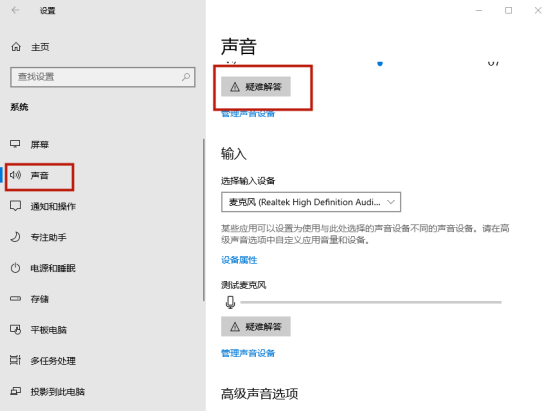
위 내용은 컴퓨터에서 소리가 나지 않을 때 win10 교육용 버전을 복원하는 방법의 상세 내용입니다. 자세한 내용은 PHP 중국어 웹사이트의 기타 관련 기사를 참조하세요!